1. Windows环境安装JDK
1.1 Oracle官网下载需要版本的JDK
官网传送门![]() https://www.oracle.com/java/technologies/downloads/#java8-windows下载完成之后
https://www.oracle.com/java/technologies/downloads/#java8-windows下载完成之后

以管理员身份(管理员!管理员!)运行下载的exe文件
期间修改需要安装的路径位置
安装好之后

如果安装失败,一般是因为没有已管理员身份运行文件,去控制面板卸载之后,重新安装即可。
1.2 配置环境变量
按下面步骤打开
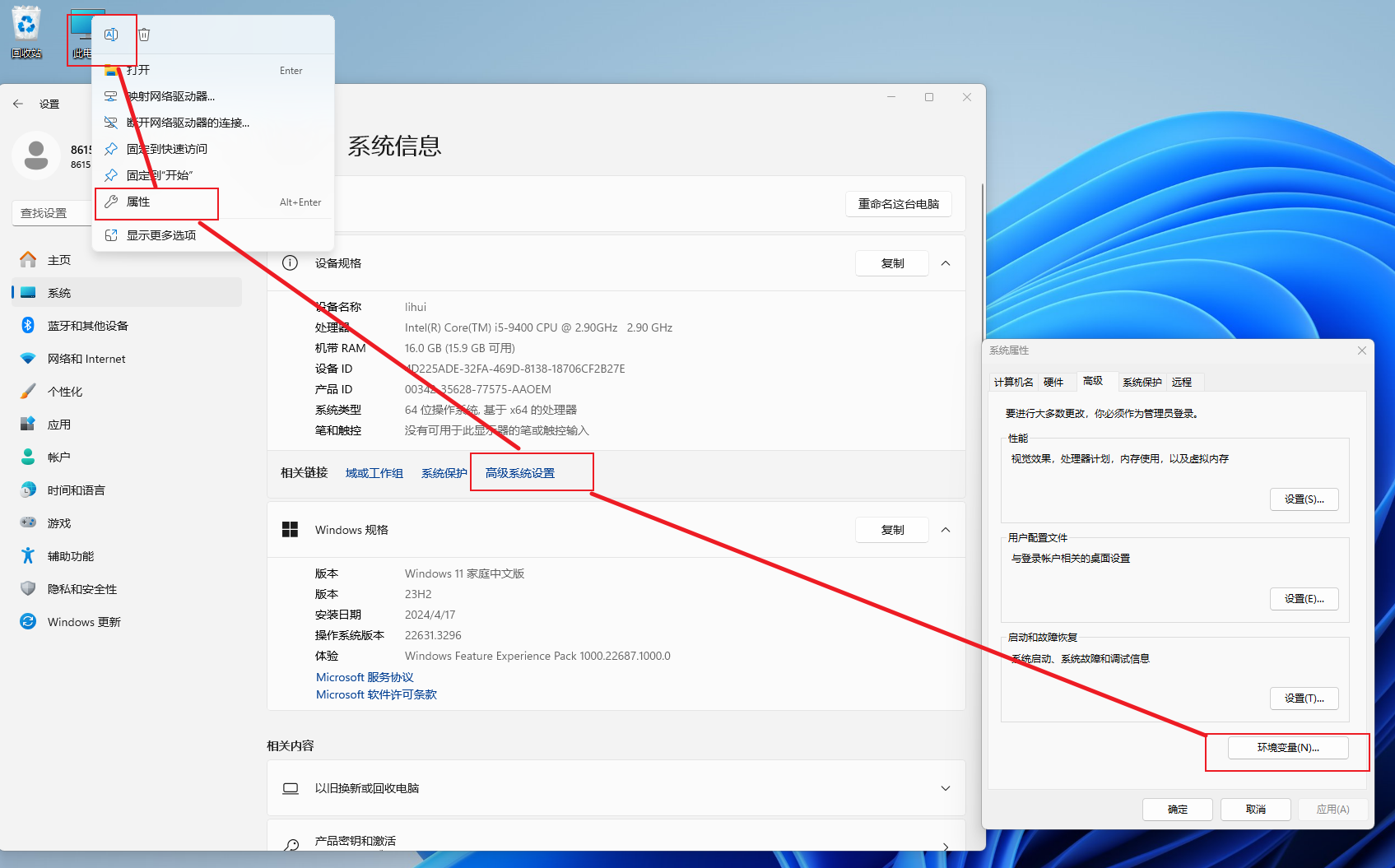
新建一个JAVA_HOME系统环境变量,注意修改jdk的安装目录
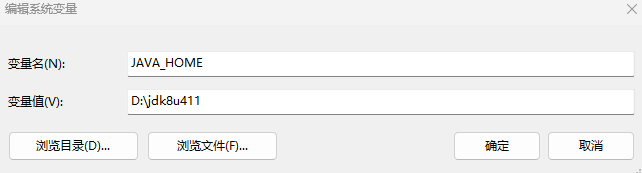
随后在path环境变量中新增一条

随后(win + r)打开windows黑窗口
输入java -version查看安装的jdk版本

到此,JDK安装完成!
2. Linux环境安装JDK
远程连接工具
2.1 选择你JDK需要放置的安装目录
比如放在home目录下
2.2 创建放置的文件夹并修改文件夹权限

2.3 把下载JDK包放入文件夹下并解压
注意不同linux发行版下的jdk包是不一样的,不同系统下的包是不能使用的,比如我之前在centos7下安装的jdk包,在这台ubuntu18.04下就用不了。
进入jdk目录下,解压命令 :
tar -zxvf 你的压缩包名称
2.4 配置JDK环境变量
输入命令:
vim /etc/profile在文件末尾加入如下代码(如果你的JDK不是放在home目录下,注意修改路径)
# java environment
export JAVA_HOME=/home/jdk/jdk1.8.0_321
export JRE_HOME=${JAVA_HOME}/jre
export CLASSPATH=.:${JAVA_HOME}/lib:${JRE_HOME}/lib
export PATH=.:${JAVA_HOME}/bin:$PATH
保存退出。
输入命令刷新文件使其生效
source /etc/profile2.5 编辑~/.bashrc文件
这个是用来解决一些jar开机自启脚本每次都要 source /etc/profile使jdk生效的情况
vim ~/.bashrc在文件末尾加上如下代码
if [ -f /etc/profile ]; then
. /etc/profile
fi
2.6 测试JDK是否配置成功
输入命令
java -version
到此,jdk安装配置完成。





